
Hem > Inställningar i programmet
Visa - Inställningar
- Företag - Inställningar per modul - Mamut Online Desktop

 Obs!
Detta avsnitt beskriver företagsinställningarna för Mamut Online Desktop
som du hittar i Mamut Business Software.
Obs!
Detta avsnitt beskriver företagsinställningarna för Mamut Online Desktop
som du hittar i Mamut Business Software.
 I företagsinställningarna för Mamut Online Desktop i Mamut Business Software kan du ansluta
och koppla ifrån. Du kan även kontrollera synkroniseringskonflikter och
ändra användare eller dator för synkronisering.
I företagsinställningarna för Mamut Online Desktop i Mamut Business Software kan du ansluta
och koppla ifrån. Du kan även kontrollera synkroniseringskonflikter och
ändra användare eller dator för synkronisering.
Anslutning
I detta fönster kan du se om kriterierna för att ansluta till Mamut Online Desktop har uppfyllts. Kriterier som inte uppfylls visas i rött.
Anslut: Visas bara om du inte är ansluten. Startar guiden för anslutning till Mamut Online Desktop. För att ansluta måste din användare vara registrerad med en giltig e-postadress i personalregistret. Användaren måste även vara registrerad användare i Mamut Business Software samt vara kopplad mot en anställd.
Läs mer om Kom i gång med Mamut Online Desktop.
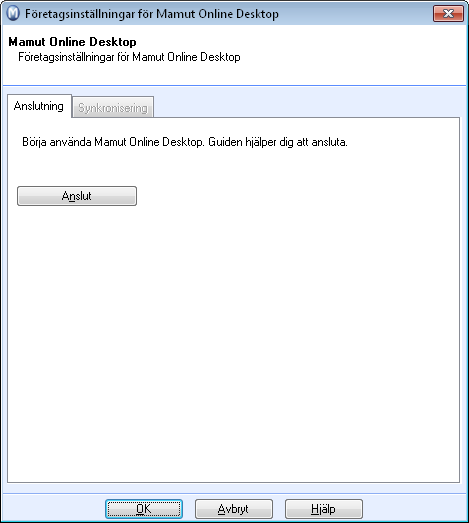
 Obs! Bara användare med behörighet
som Superanvändare kan ansluta.
Du kan inte utvärdera Mamut Online Desktop
med exempeldatabasen i Mamut Business Software.
Mamut Online Desktop
finns inte heller tillgänglig som utvärderingsversion.
Obs! Bara användare med behörighet
som Superanvändare kan ansluta.
Du kan inte utvärdera Mamut Online Desktop
med exempeldatabasen i Mamut Business Software.
Mamut Online Desktop
finns inte heller tillgänglig som utvärderingsversion.
Uppdatera anslutning: Om du har uppdaterat ditt Mamut ID lösenord eller återställt en företagsdatabas kan du uppdatera anslutning genom att klicka på knappen säkerhetskopia Use this option to reconnect with Mamut Online Desktop after changing your Mamut ID password or after restoring a backup of the company database.
Koppla ifrån: Visas bara om du är ansluten. Stoppar synkroniseringen och kopplar ifrån företagsdatabasen från Mamut Online Desktop.
Läs mer om att Att koppla från Mamut Online Desktop.
Hur knyts användare mot anställd?
Om användarinställningar
Behörighetskontroll
Synkronisering
Synkroniseringen med Mamut Online Desktop utförs via en av datorerna i ditt nätverk. Det kan vara en god idé att synkronisera via samma dator som innehåller databasen. Välj dator i rullgardinsmenyn.
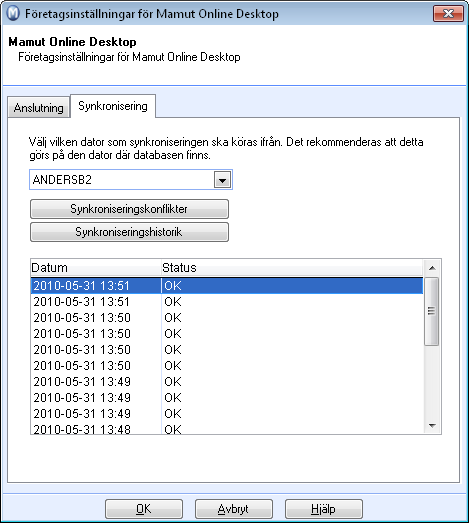
Synkroniseringskonflikter visar en lista över alla konflikter de senaste 7 dagarna och hur dessa har hanterats.
Om en användare i Mamut Business Software och en användare på Mamut Online Desktop ändrar samma fält i samma element (t.ex. ändrar namnet på samma kontakt) i samma synkronisering, uppstår en konflikt. Konflikten loggas i synkroniseringshistoriken och inkluderar information om hur konflikten har hanterats. En ändring av två olika fält på exempelvis samma kontakt räknas dock inte som en konflikt.
Om en konflikt uppstår är det alltid ändringen som gjordes i Mamut Business Software som upphäver ändringen som gjordes på Mamut Online Desktop.
Synkroniseringshistorik visar en enkel översikt över element som har laddats upp och ned de senaste 7 dagarna samt när och av vem den senaste synkroniseringen utfördes.
 Tips! Informationsrutan Synkroniseringshistorik
visar motsvarande information. Du kan välja att visa denna informationsruta
på skrivbordet. Läs mer om hur du anpassar informationsrutorna
på skrivbordet i programmets inbyggda hjälpfiler.
Tips! Informationsrutan Synkroniseringshistorik
visar motsvarande information. Du kan välja att visa denna informationsruta
på skrivbordet. Läs mer om hur du anpassar informationsrutorna
på skrivbordet i programmets inbyggda hjälpfiler.
På fliken ser du även en enkel synkroniseringslogg. Data synkroniseras kontinuerligt och fönstret visar tidspunkt och status för de 20 senaste synkroniseringarna. Om det står Fel i kolumnen Status kan du markera linjen och klicka på Felmeddelande under listan för att se felmeddelandet.
Se även: